Annonse
Det er ikke så praktisk å skrive på en berøringsskjermenhet som å skrive på et maskinvaretastatur. Å tappe bort på en glassplate gir deg ingen tilbakemelding og er ikke noens idé om moro.
Selv om det ikke er noen absolutt løsning på dette problemet, er det mange snarveier og tips du kan lære som kan hjelpe deg å skrive raskere på Android-smarttelefonen din. Og siden du bruker en god del tid på å skrive på Android-enheten din, kan du lære slike triks for å spare tid dramatisk.
Få mest mulig ut av Gboard
Gboard, tidligere kjent som Google Keyboard, har raskt dukket opp som et topp valg når det gjelder Android-tastaturer. Gboard har mange funksjoner 10 ting du ikke visste Gboard for Android kunne gjøreDet beste tastaturet for Android er sannsynligvis det som kommer forhåndsinstallert: Gboard. Men drar du full nytte av alle de flotte funksjonene? Les mer , men her vil vi holde oss til de som hjelper deg å skrive raskere.
1. Sett inn Emojis Raster Than Ever
Emojis har fått mye prominens, og takket være det blir de ofte spionert som det nye språket på internett. Google ville tilsynelatende ikke at brukerne skulle føle seg utelatt, så det gjorde at emoji ble smittet og raskt som mulig.
Borte er dagene da du trengte å bla gjennom hundrevis av emojier før du kunne finne den du trengte. For å søke etter en emoji på Gboard, bare trykk på emoji-ikon. Her ser du en søkefelt som sier Søk emoji. Skriv inn et søkeord, og trykk på emojiene for å sette det inn.

Alternativt kan du også trykke på det lille draw-emoji ikon i søkefeltet. Her kan du søk etter en emoji ved å tegne den Du kan nå tegne dine egne emoji i gboardGboard for Android er nå i stand til å gjenkjenne dine håndtegnede emoji-er. Dette er bare en av flere forbedringer som Google har gjort på tastaturappen for Android-brukere. Les mer . Selv om jeg ikke er helt sikker på hvordan det kommer til å legge inn emoji raskere, kan det være nyttig hvis du søker etter en bestemt emoji, men du er ikke sikker på hvor den er eller hva den heter.

2. Presis kontroll over markøren på skjermen
Uansett hvor nøye du skriver, er du nødt til å stave ord eller to galt. Å navigere markøren til den nøyaktige tegnposisjonen kan være en utfordring på en liten skjerm, og hindre skriveopplevelsen og hastigheten.
Heldigvis har Gboard en flott funksjon som lar deg presis kontrollere markøren på skjermen. Sveip til venstre eller høyre på mellomromstasten for å se det i aksjon. Du bør nå ha presis kontroll over markøren på skjermen.
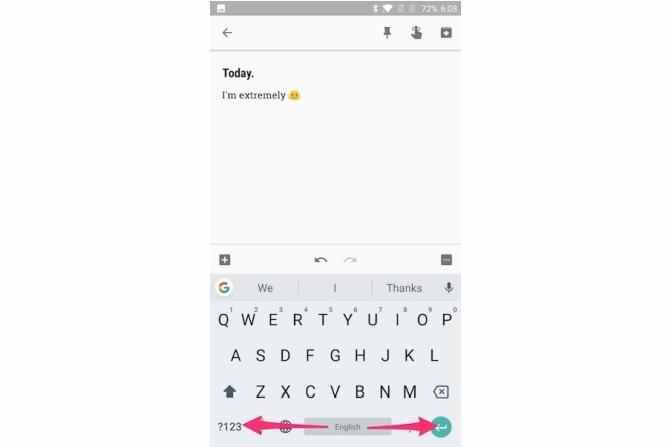
Hvis du trenger å slette flere ord samtidig, kan du trykke og sveipe til venstre på backspace-tasten.
3. Skriv inn nummer og spesialtegn raskt
Som standard krever å skrive et nummer på Gboard at du bytter til tallmodus ved å tappe på ?123 nøkkel.
Men hvis du tilfeldigvis skriver ut tall ofte, kan du aktivere en alltid på-nummer-rad i Gboard. For å gjøre det, gå til Innstillinger for tavler> Innstillinger og aktiver Nummerrekke. Nå skal du se en vedvarende tallrekke øverst på tastaturet.
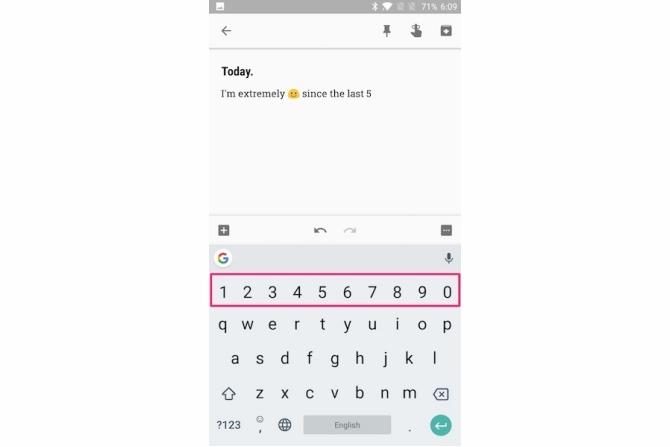
Hva om du vil legge inn numre raskt, men ikke ønsker å aktivere den vedvarende tallraden siden den tar opp den begrensede eiendomsmegling på telefonen? I så fall kan du trykke og sveipe fra ?123 nøkkel til nummeret du ønsker.
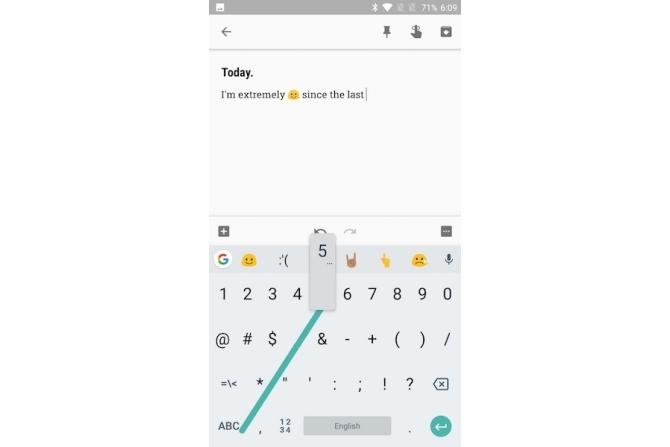
På lignende måte kan du peke og sveipe fra ?123 for å oppgi et spesialtegn etter eget valg.

Du kan også trykke lenge på periode nøkkel for å få tilgang til en liste over ofte brukte tegnsettinger som (!?,”/;) Dette eliminerer bryet med å bytte frem og tilbake mellom tallmodus, og hjelper deg med å legge inn tall og spesialtegn raskt.
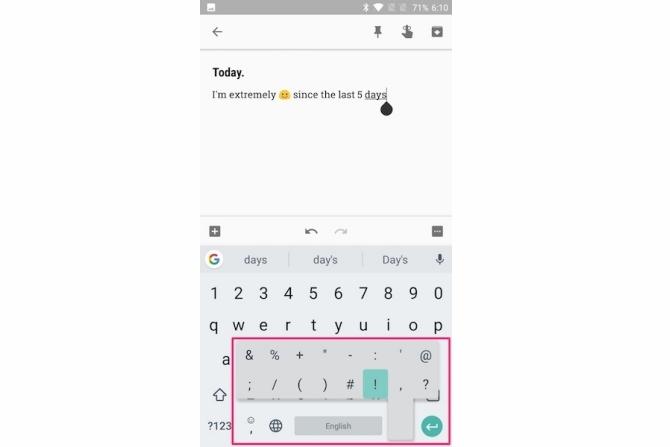
4. Tekstprediksjon og personlige forslag
Funksjonen for prediksjon av Gboards foreslår neste ord basert på det forrige ordet du skrev. Du kan trykke på dette forslaget for å skrive inn ordet i stedet for å skrive det ut manuelt.
Dette kan virke litt motintuitivt med det første, men det kan bidra til å øke skrivehastigheten når du får tak i det. Gå over til for å aktivere dette Innstillinger for tavler> Tekstkorreksjon og aktiver Neste ord forslag.
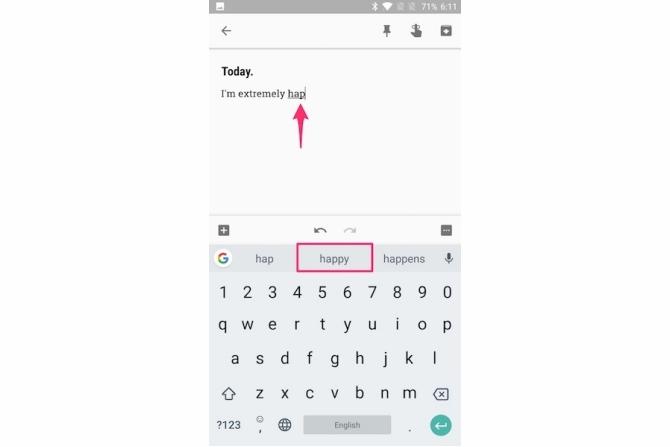
Mens du er inne på det, anbefaler vi deg også å aktivere noen få andre innstillinger på samme sted for en raskere skriveopplevelse.
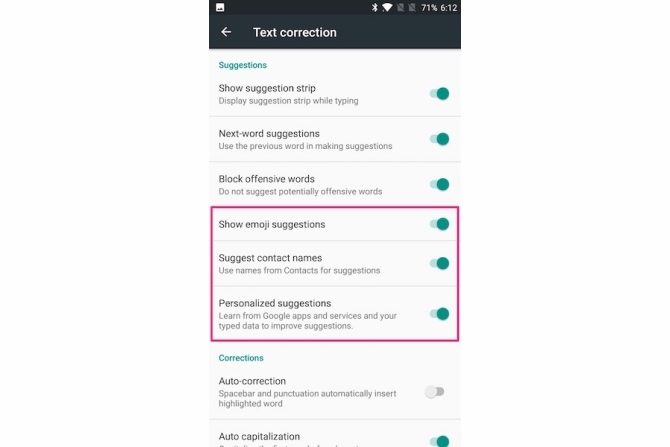
Foreslå kontaktnavn: Dette gjør at navn fra kontaktlisten din kan vises i Gboards forslagsfelt, og dermed hjelpe deg med å skrive ut navnet på kontaktene dine raskt.
Vis emoji-forslag: Dette gjør det mulig å søke etter emojis når du skriver og viser de matchende emojiene rett innenfor forslagslinjen. Dette unngår bryet med å bytte frem og tilbake mellom emoji-modus.
Personlige forslag: Det lar Gboard lære av Google-apper og tjenester Googles mest interessante: apper, prosjekter og tjenester du må vite omGoogle har alltid dusinvis av prosjekter på gang til enhver tid, og det kan være vanskelig å holde rede på dem alle. Her er de mest interessante du bør være klar over. Les mer å forbedre forslag.
5. Angi snarveier for å utvide tekst automatisk
Du kan lære Gboard å huske ordene du bruker ofte og sette opp en snarvei for dem.
For eksempel har jeg definert en setning "hru" som utvides til "Hvordan går det?". Så når jeg skriver "hru", vil den utvidede versjonen vises i Gboards forslagslinje. Herfra kan jeg raskt trykke på den for å gå inn i den.
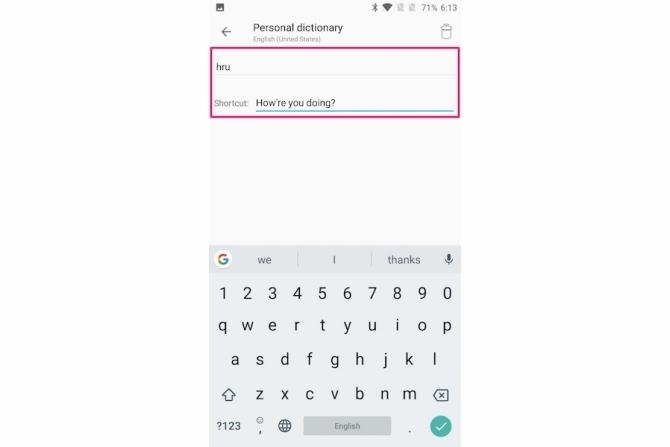
For enda mer funksjonalitet, kan du sjekke ut noen andre tekstutvidelsesapper for Android Den enkle måten å utvide tekst på Android gratisTekstutvidelse kan spare deg for mye tid, men det er ikke begrenset til skrivebordet ditt. Slik kommer du enkelt i gang med tekstutvidelse på Android. Les mer .
Andre inntastingsfunksjoner for å skrive raskere
Å hake tommelen på skjermen er ikke nødvendigvis den beste måten å skrive på. La oss sjekke ut noen alternative inndatametoder som kan hjelpe deg med å skrive raskere på Android-enheten din.
6. Glideskriving
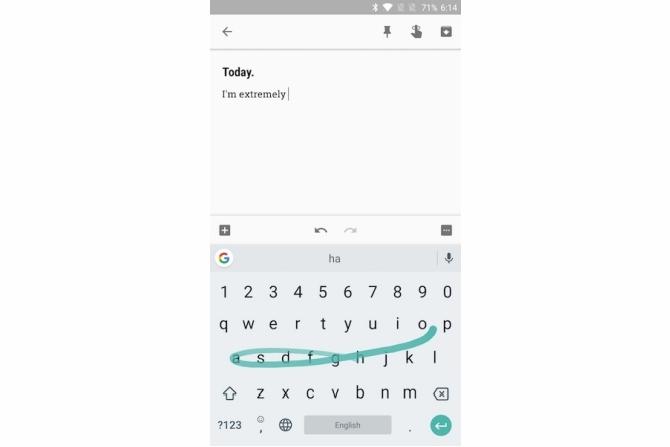
Gboard har en Glide-skrivefunksjon som lar deg legge inn tekst ved å sveipe gjennom bokstavene, i stedet for å trykke på hver tast. Begynn med å plassere fingeren på det første tegnet, og sveip deretter langs de gjenværende tegnene i det påkrevde ordet. Den viser en blå sti som viser stien til fingeren. Hvis Gboard skriver inn et feil ord, kan du vanligvis rette ordet fra forslagslinjen.
Glideskriving er imidlertid ikke begrenset til Gboard. Swiftkey har også en av de beste sveipe-typefunksjonene. Så er det Swype-tastaturet, som var en av de tidlige pionerene innen sveip-til-type-teknologien.
7. Stemmeskriving
Funksjonen for taletype for Gboards lar deg gjøre snakk med Android-telefonen din Frigjør hendene dine med tale-til-tekst på AndroidHer er alt du trenger å vite om hvordan du bruker tale-til-tekst på Android for å skrive tekst ved hjelp av stemmen din. Les mer og la stemmen din konverteres til tekst i sanntid ved hjelp av Googles tale-til-tekst-motor. For å gjøre det, trykk på mikrofonikon på høyre side av forslagslinjen og begynn å snakke.
Du kan også snakke ut tegnsettingen, så du kan si det "Herre komma jeg bringer gode nyheter." Du kan også snakke ut annen tegnsetting som utropstegn, spørsmålstegn, kolon, etc.
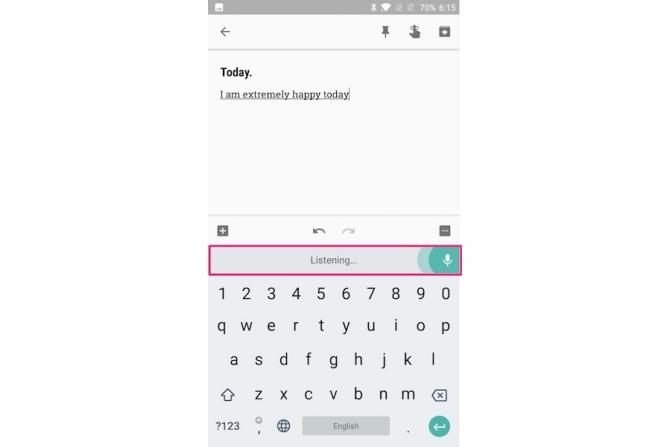
Googles stemmetypefunksjon støtter over 100 språk. Gå til til å konfigurere det primære språket ditt Innstillinger for tavler> Stemmetype> Språk. Trykk her på et språk du ønsker.
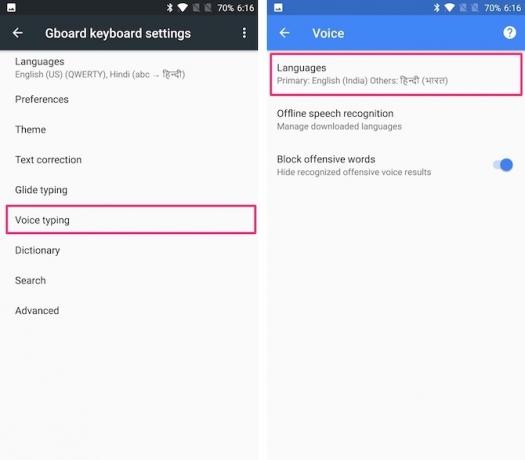
Det beste med stemmetype er kanskje at den fungerer selv uten en aktiv internettforbindelse, om enn med redusert nøyaktighet. For å konfigurere det, naviger til Innstillinger for tavler> Stemmetype> Talegjenkjenning uten nett. Her kan du laste ned et språk du ønsker. Legg merke til at språkstøtten er ganske begrenset når det gjelder talegjenkjenning uten nett.
8. Andre Android-tastaturer
Selv om det ikke benekter at Gboard er et av de beste Android-tastaturene, er det mange andre flotte Android-tastaturer Hva er det beste alternative tastaturet for Android?Vi tar en titt på noen av de beste tastaturene i Play Store og setter dem på prøve. Les mer der ute også. Hvis du er på jakt etter et nytt tastatur, er her noen verdige alternativer rent basert på å hjelpe deg å skrive raskere.
- SwiftKey: Swiftkey har eksistert i lang tid nå, og den kan skilte med svært nøyaktig tekstforutsigelse og sveiping av skriving. Den tilbyr også emoji-forslag og hjelper deg med tospråklig autokorreksjon på over 150 språk.
- Fleksy: Fleksy er stolt av å tilby kraftige tekstforutsigelser og mer naturlig gesttyping. Det er ikke rart at lenge Fleksy bruker brøt Guinness verdensrekord for raskest å skrive.
- Minuum: Minuum, som kalles “det lille tastaturet for store fingre”, hjelper deg å skrive overraskende raskt med smarte ordspådommer, emoji-spådommer og snarveier til bevegelser. Det følger også med en Skrivehastighetsmonitor som lar deg overvåke skrivehastigheten.
9. Å skrive spill på Android
Uansett hvilket Android-tastatur du bruker, kan du bare skrive så raskt som skrivehastigheten lar deg gjøre. Her er noen gode Android-spill du kan spille for å øve på å skrive og ha det gøy samtidig.
- ZType: ZType er et morsomt actionspill som hjelper deg å forbedre skriveferdighetene. Hver bokstav du skriver skyter en plasmakule i fiendens skip, så du må lære å skrive virkelig fort!
- Skrive Master: Typing Master har ord inngravert på murstein som faller ned fra den øverste à la Tetris-stilen. Målet ditt er å skrive disse ordene raskt og riktig før mursteinen treffer bakken.
Her er noen andre gode nettsteder som hjelper deg å mestre skrivingen din på en morsom måte 10 nettsteder og spill for å lære barn å skrive den morsomme måtenHvorfor ikke la barna ha det moro og også øve på tastaturferdighetene sine med disse gratis maskinspill for alle aldre! Les mer .
Noen andre typetips?
Forhåpentligvis fant du disse tipsene for å skrive raskere på Android-enheten din nyttige. Enten du bruker Gboard eller et tredjeparts tastatur, kan smarttelefontesting være mye raskere når du mestrer disse triksene.
Hjalp tipsene ovenfor deg å skrive betydelig raskere på Android-enheten din? Har du andre tips for å skrive med hastighet? Gi oss beskjed i kommentarene nedenfor.
Abhishek Kurve er studenter i informatikk. Han er en nørd som omfavner all ny forbrukerteknologi med umenneskelig entusiasme.